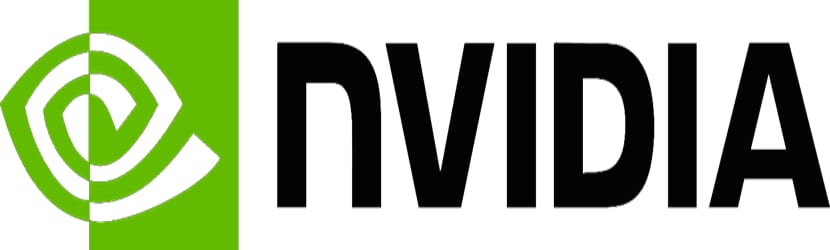
Да кажем истину, са моје тачке гледишта, Нвидиа настоји да пружи већу подршку својим компонентама за Линук системе који за разлику од његових конкурената пружа ширу подршку. То је зато што још увек можемо пронаћи толикоКарте од пре неколико година и даље се ажурирају и додају подршку за најновије верзије Ксорг-а.
И ово сам лично потврдио, јер сам корисник АТИ-а и Нвидиа-е, али добро, ово није поента проблема.
Оно што ми је јасно је то нови корисници се често не усуђују да инсталирају приватне управљачке програме из Нвидије из страха, чак и они са више искуства, јер редовно имају врло чест проблем, а то је познати црни екран.
срећом за кориснике Убунту-а, у ППА постоје графички управљачки програми Нвидиа од трећих лица која су посвећена одржавању ажурних Нвидиа управљачких програма за инсталацију.
ППА је тренутно у фази тестирања, али одавде и даље можете добити радне Нвидијине управљачке програме.
Инсталација Нвидиа управљачких програма.
Нешто што морате знати увек јесте што је најновија верзија управљачког програма Нвидиа доступна за вашу графичку картицу.
Ако нисте сигурни у њих, можете посетити страницу Нвидиа на којој ће потражити свој модел и одабрати Линук као систем, након чега ће их одвести на страницу за преузимање бинарног датотеке и тамо ће моћи да виде која је најновија верзија управљачког програма за вашу графику.
Познате су ми ове информације, морамо уклонити све претходне инсталације У случају да га имамо, за њега морамо извршити само следећу наредбу:
sudo apt-get purge nvidia *
Готово, сада морамо додати спремиште у наш систем, за ово морамо отворити терминал и извршити следећу наредбу:
sudo add-apt-repository ppa:graphics-drivers
Ажурирамо нашу листу спремишта са:
sudo apt-get update
Сада ако знате верзију управљачког програма за своју картицу, једноставно је назначите следећом командом, ово је само пример:
sudo apt-get install nvidia-370
Ако не, мораћемо да отворимо мени апликације и потражимо „Софтвер и исправке и додатни управљачки програми.
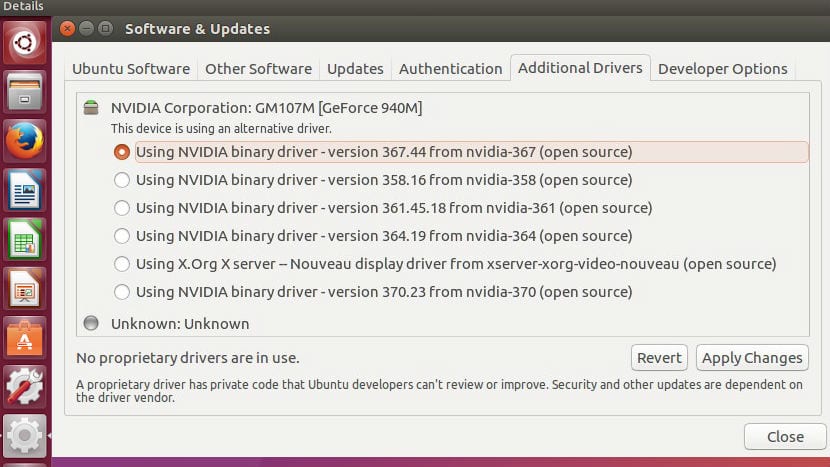
Овде ћемо приказати листу доступних управљачких програма, где можемо одабрати онај који нам се свиђа, иако је препоручени увек најактуелнији.
Ево дела који сви прескачу и главни је узрок црног екрана, на крају инсталације, на терминалу који извршавамо:
lsmod | grep nvidia
Ако нема резултата, ваша инсталација вероватно није успела. Такође је могуће да управљачки програм није доступан у бази података управљачког програма система.
Можете да покренете следећу команду да бисте проверили да ли се ваш систем покреће на покретачком програму новог извора отвореног кода.
Ако је излаз ноувеау негативан, са вашом инсталацијом је све у реду.
lsmod | grep nouveau
Сада, будите сигурни у инсталацију бесплатни управљачки програми морају бити на црној листи, тако да се не сукобљавају са већ инсталираним новим.
Да бисте креирали ову црну листу, извршићемо следећу команду:
nano /etc/modprobe.d/blacklist-nouveau.conf
И у њу ћемо додати следеће.
blacklist nouveau
blacklist lbm-nouveau
options nouveau modeset=0
alias nouveau off
alias lbm-nouveau off
На крају морамо сачувати промене.
И спремни смо да поново покренемо рачунар.
Други узрок је аутоматска инсталација мањих верзија верзија, то се обично дешава када покренемо апт надоградњу.
Да бисте то избегли, само унесите следећу команду, узимајући у обзир да је ово ваша основна верзија.
sudo apt-mark hold nvidia-370
Како деинсталирати управљачке програме за Нвидиа?
Само морамо извршити следећу команду:
sudo apt-get purge nvidia *
И уклоните Ноувеау управљачке програме са горе описане црне листе и извршите:
sudo apt-get install nouveau-firmware
судо дпкг-реконфигурација ксервер-корг
Поново се покренемо да би промене ступиле на снагу и са тим се поново враћамо бесплатним управљачким програмима.
„Нвидиа настоји да пружи већу подршку својим компонентама за Линук системе него што, за разлику од својих конкурената, пружа опсежнију подршку.“
Каква је бесмислица бесмислица ова фраза. Невероватно!
Прокоментирајте да линија судо адд-апт-репоситори ппа: грапхицс-дриверс има додатни простор, требало би да буде:
судо адд-апт-репоситори ппа: управљачки програми за графику
А линију судо апт-гет инсталл нвидиа-370 треба заменити са:
судо апт-гет инсталирај нвидиа-390
поздрави
Добро јутро Лихуен.
Хвала на запажању, колико је линија нвидиа-370 само пример, немамо сви исти хардвер и не подржавају све картице најновију верзију управљачког програма.
Обишао сам многе веб странице покушавајући да ставим нвидијине управљачке програме и имао сам много проблема, коначно сам пронашао овај водич који савршено функционише, хвала вам што сте поделили овај водич.
Графички ГТКС 1050 покренут у:
Матична плоча Асус П5К деЛуке
Процесор Интел Цоре 2 Куад ЦПУ К9300
меморије 4 модула од 2ГБ ДДР2 800
Поздрав, пре свега добар туториал, од 10. Следио сам кораке до писма и приликом извршавања (дао ми је излаз Нвидие, а приликом извршавања лсмод | греп ноувеау, излаз је био негативан, али за ово сам морао да рестартујем лаптоп АЦЕР Нитро 5, за инсталацију управљачких програма у мом случају нвидиа-дривер-455 да ступи на снагу)
Имам проблем приликом креирања датотеке:
нано /етц/модпробе.д/блацклист-ноувеау.цонф
И у њу ћемо додати следеће.
црна листа ноувеау
црна листа лбм-ноувеау
оптионс ноувеау модесет = 0
ака ноувеау офф
звани лбм-ноувеау офф
** Па, када дате Цтрл + О или Цтрл + Кс који треба да изађе и сачува, на крају морате да дате ентер, па, добићу: (Грешка при писању /етц/модпробе.д/блацклист-новеау.цонф: Дозвола одбијена.
Да ли постоји неко решење за ово? можда ћете морати да ставите пре (судо) нано /етц/модпробе.д/блацклист-ноувеау.цонф
Хвала вам молим вас, ако бисте могли да ми пишете, био бих веома захвалан.
пампиито@гмаил.цом